4 أفضل الطرق لنقل جهات الاتصال من Android إلى Android
نشرت: 2024-07-04هل تحتاج إلى نقل جهات الاتصال بين هاتفين ذكيين يعملان بنظام Android؟ الاهتمام المشترك لدى بعض الأفراد عند الترقية إلى هاتف جديد هو نقل جهات الاتصال من الجهاز القديم إلى الجهاز الجديد.
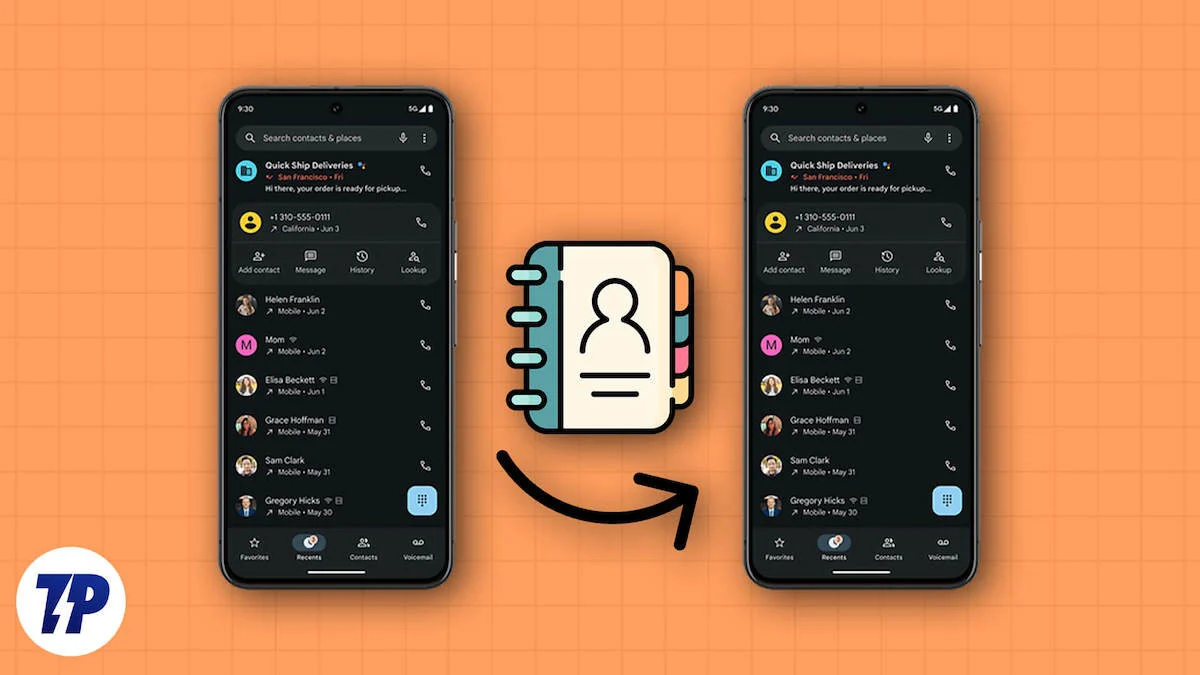
بالإضافة إلى ذلك، قد ترغب في إتاحة الوصول إلى جهات الاتصال الموجودة على أحد هواتف Android الخاصة بك من خلال هاتف (هواتف) Android الأخرى. ولحسن الحظ، هذا ممكن تمامًا باستخدام بعض الطرق المباشرة جدًا.
إحدى الطرق الأكثر شيوعًا والموثوقة لنقل جهات الاتصال من Android إلى Android هي استخدام Google Account Backup، وهو آمن وسهل الاستخدام. سأشرح في هذه المقالة كيفية نقل جهات الاتصال باستخدام حساب Google وغيرها من الطرق السهلة التي يمكنك استخدامها. استمر في القرائة لتجدها.
جدول المحتويات
كيف أنقل جهات الاتصال الخاصة بي من جهاز Android القديم إلى جهاز Android الجديد؟
هناك عدة طرق متاحة لنقل جهات الاتصال بين هواتفك الذكية التي تعمل بنظام Android، وفيما يلي أكثر الطرق الموصى بها، بالإضافة إلى وصف كيفية استخدامها:
س. لا. | طريقة | وصف | الايجابيات | سلبيات |
|---|---|---|---|---|
1 | مزامنة جهات اتصال جوجل | يستخدم ميزات مزامنة حساب Google لإجراء نسخ احتياطي ومزامنة جهات الاتصال عبر الأجهزة. | - المزامنة التلقائية والمستمرة - إعداد سهل وسريع. | - يتطلب اتصال بالإنترنت وحساب جوجل - قد تحتاج إلى تمكين الإعدادات يدويًا. |
2 | تصدير جهة الاتصال باعتبارها VCF | قم بتصدير جهات الاتصال كملف VCF ونقلها إلى الهاتف الجديد. | - يمكن القيام به دون الاتصال بالإنترنت - يمكن مشاركة ملف VCF بسهولة عبر طرق متعددة (البريد الإلكتروني، البلوتوث، إلخ). | - عملية يدوية - قد تفوت بعض جهات الاتصال إذا لم يتم تحديد كافة المصادر - يتطلب نقل الملفات والفتح اليدوي. |
3 | استخدم تطبيقات الطرف الثالث | استخدم تطبيقات مثل Easy Contact Backup and Restore وDroidKit وDroid Transfer لعمل نسخة احتياطية من جهات الاتصال واستعادتها. | - غالبًا ما تقدم ميزات إضافية مثل الرسائل النصية القصيرة والنسخ الاحتياطي للوسائط - تدعم بعض التطبيقات عمليات النقل عبر الأنظمة الأساسية. | - قد يتطلب تنزيل تطبيقات الطرف الثالث وتثبيتها - المخاطر الأمنية المحتملة مع تطبيقات الطرف الثالث. |
4 | نقل مع بطاقة SIM | قم بنقل جهات الاتصال المحفوظة على بطاقة SIM عن طريق نقل بطاقة SIM إلى الهاتف الجديد ونسخ جهات الاتصال إلى الهاتف. | - بسيطة ومباشرة - لا يتطلب الإنترنت أو تطبيقات إضافية. | - محدودة بسعة تخزين بطاقة SIM (عادةً ما يصل إلى 250 جهة اتصال) - قد لا يدعم جميع تفاصيل الاتصال (مثل الصور ورسائل البريد الإلكتروني). |
مزامنة جهات اتصال جوجل
يمكنك استخدام Google Contact Sync لنقل جهات الاتصال من Android إلى الهواتف الذكية التي تعمل بنظام Android. أصبح هذا ممكنًا بفضل ميزات المزامنة التي توفرها جهات اتصال حساب Google الخاص بك على هواتف Android.
تحتاج إلى التأكد من تمكين مزامنة جهات الاتصال والنسخ الاحتياطي في إعدادات جهة الاتصال على كل من الهاتف الذي تنقل منه والهاتف الذي تنقل إليه حتى يعمل هذا الأسلوب.
سيؤدي هذا إلى إنشاء نسخة احتياطية لجهات الاتصال الخاصة بك ومزامنتها عبر جميع الأجهزة التي تم تسجيل الدخول إليها بنفس حساب Google.
فيما يلي دليل خطوة بخطوة حول كيفية نقل جهات الاتصال بين الهواتف الذكية التي تعمل بنظام Android:
1. انتقل إلى تطبيق الإعدادات على هاتف Android الذي تريد النقل منه.
2. انتقل إلى الحساب في صفحة الإعدادات وانقر عليه.
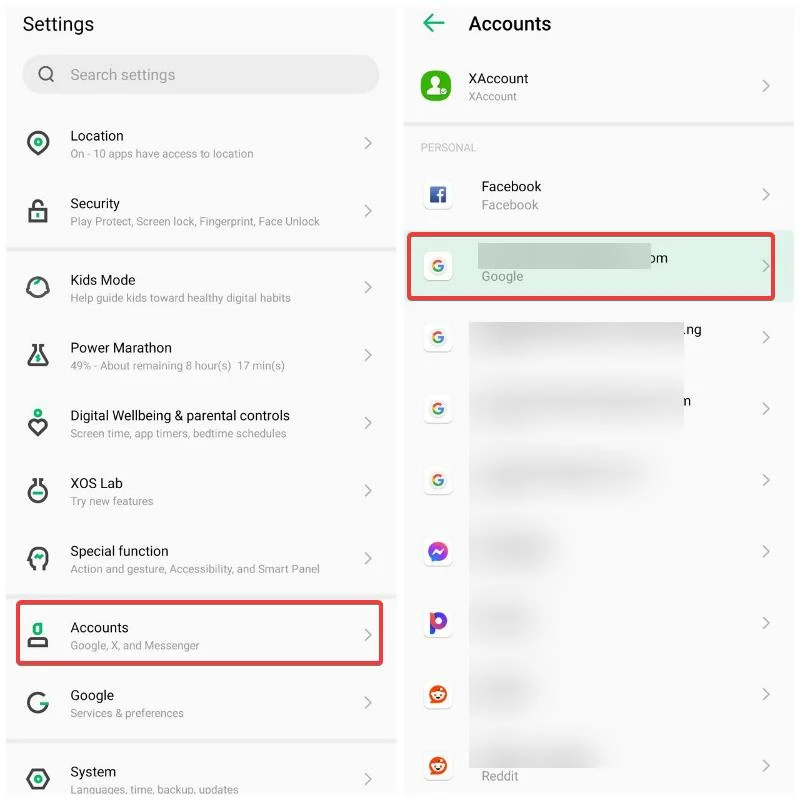
3. انقر فوق حساب Gmail الذي تريد مزامنة جهة الاتصال الخاصة بك معه وحدد مزامنة الحساب أو حساب المزامنة .
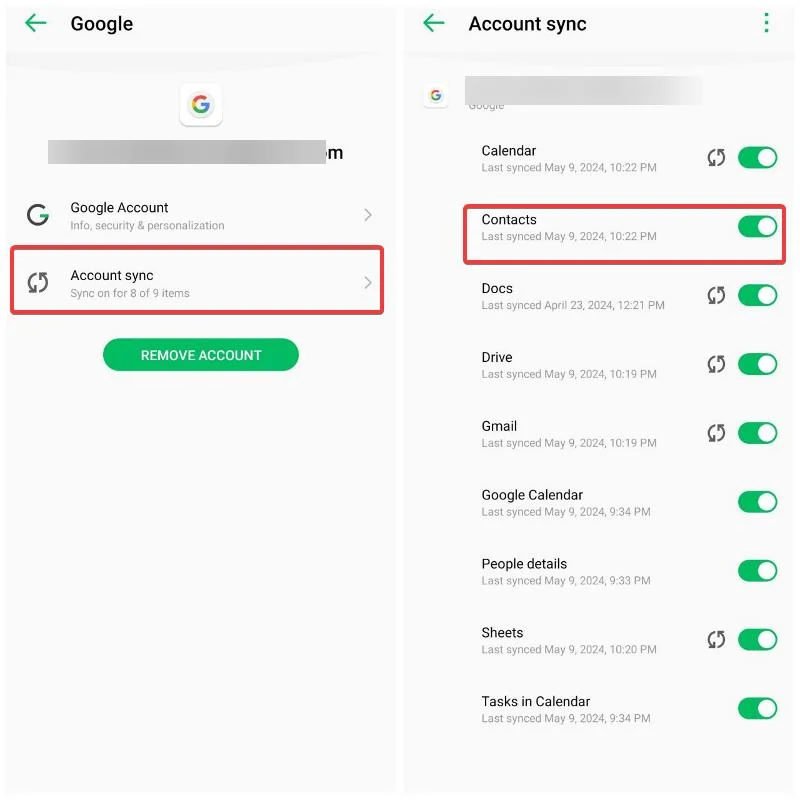

4. بعد ذلك، تأكد من تمكين شريط التمرير الموجود بجوار جهات الاتصال ومن أنه تمت مزامنته مؤخرًا.
وبدلاً من ذلك، يمكنك مزامنة جهات الاتصال الخاصة بك عبر تطبيق جهات الاتصال على هاتفك. أوصي باستخدام تطبيق جهات اتصال Google باعتباره تطبيق جهات الاتصال الافتراضي لأن خطوات نقل جهات الاتصال واضحة، وهذا ما أستخدمه في هذه القطعة أيضًا.
1. افتح جهات اتصال Google على هاتف Android الذي تريد النقل منه وانقر على قائمة ملفك الشخصي في الزاوية العلوية اليمنى.
2. بعد ذلك، حدد إعدادات جهات الاتصال وانقر فوق إعدادات مزامنة جهات اتصال Google .
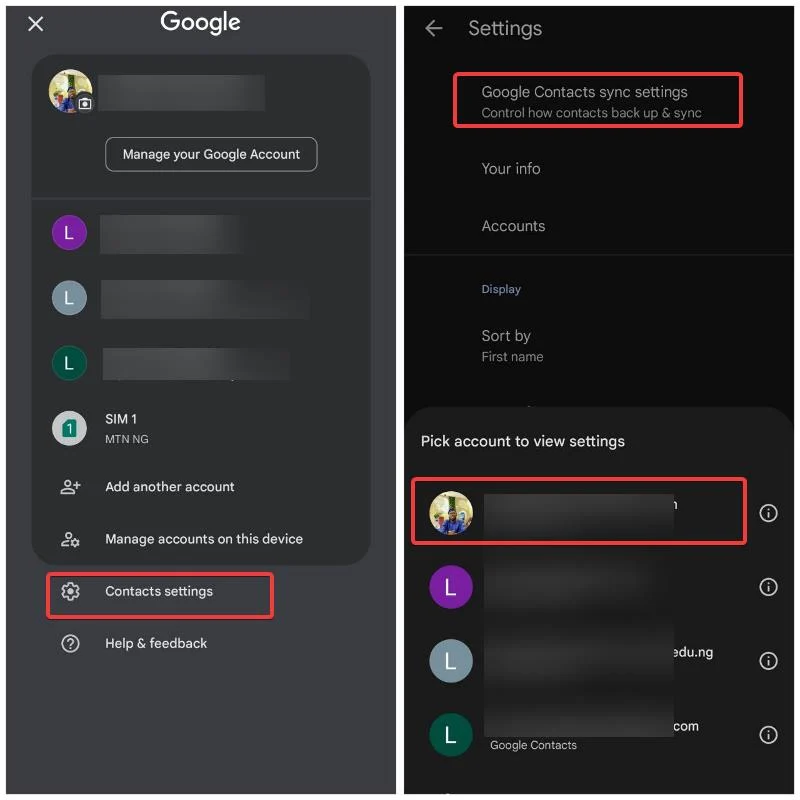
3. اختر حساب Google الذي تريد مزامنة جهات الاتصال الخاصة بك معه.
4. انقر فوق خيار الحالة ، ثم قم بالتبديل على شريط التمرير بجوار مزامنة جهات اتصال Google.
5. الآن، ارجع إلى الصفحة السابقة وحدد أيضًا مزامنة جهات اتصال الجهاز .
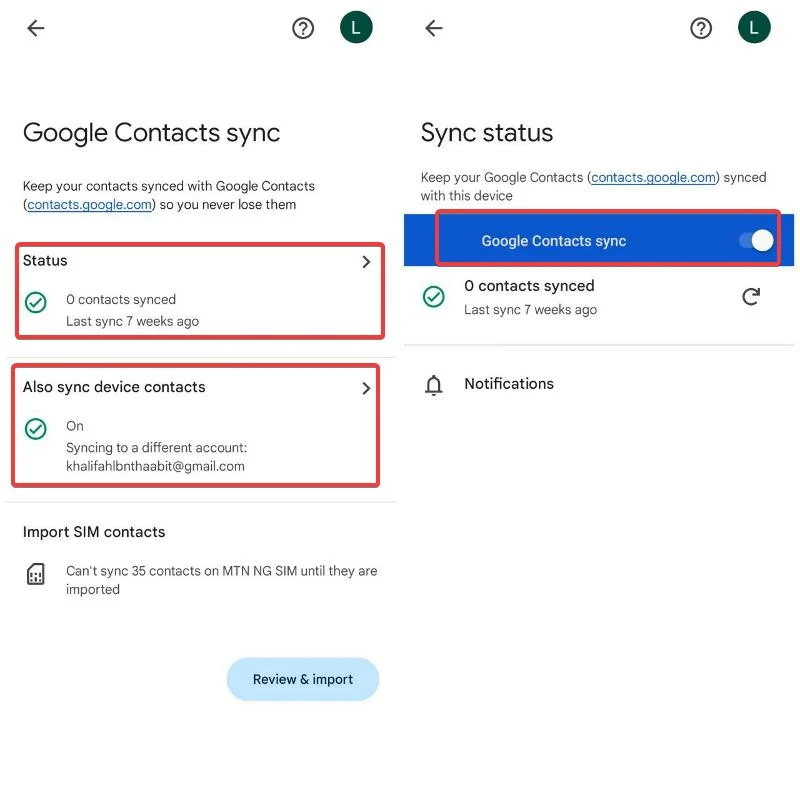
6. في الصفحة التالية، قم بالتبديل إلى المفتاح الموجود بجوار النسخ الاحتياطي ومزامنة جهات اتصال الجهاز تلقائيًا .
تصدير جهة الاتصال باعتبارها VCF
يمكنك أيضًا نقل جهات الاتصال من Android إلى Android من خلال مشاركتها كـ VCF. ويمكن القيام بذلك باتباع الخطوات التالية:
1. افتح تطبيق جهات اتصال Google على هاتف Android الذي تريد نقل جهات الاتصال منه.
2. حدد علامة التبويب تنظيم ، ثم انقر فوق تصدير ملف .
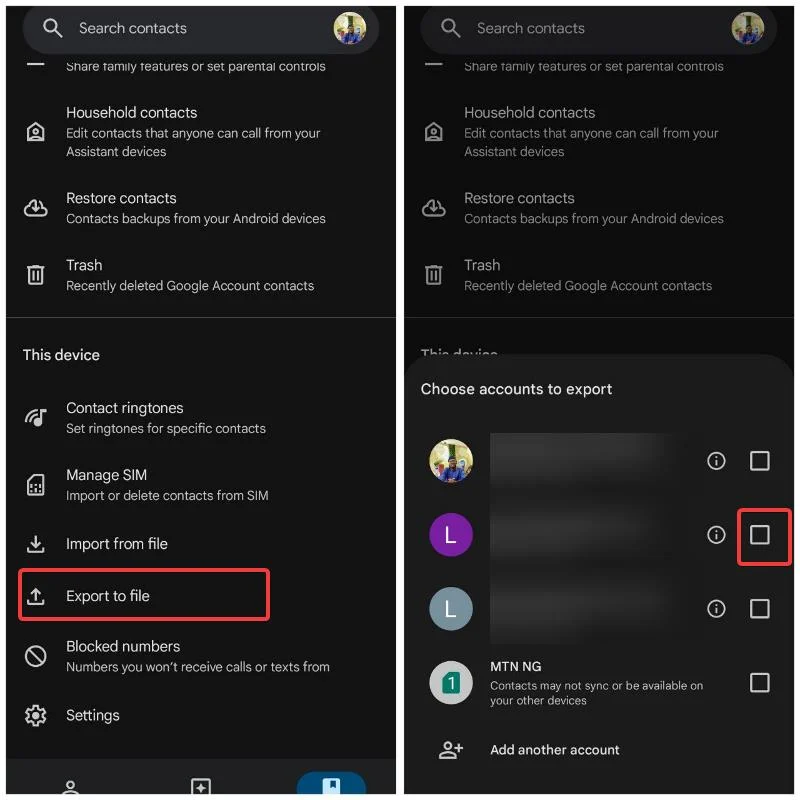
3. اختر المصادر لتصدير جهات الاتصال منها؛ يوصى بتحديد جميع الخيارات لضمان تصدير جميع جهات الاتصال الخاصة بك.
4. انقر فوق "تصدير" ، ثم حدد الموقع الموجود في مساحة تخزين هاتفك حيث تريد حفظ ملف جهات الاتصال.
5. بعد حفظ ملف جهة الاتصال (VCF)، قم بإرساله إلى هاتف Android الآخر. افتح الملف على الهاتف الجديد لإضافة جميع جهات الاتصال تلقائيًا.
وبدلاً من ذلك، يمكنك مشاركة جهات الاتصال مباشرةً من هاتف ذكي يعمل بنظام Android مع هاتف آخر باستخدام خيار المشاركة في تطبيق جهة الاتصال. فيما يلي الخطوات للقيام بذلك:
1. افتح تطبيق جهات الاتصال وافتح جهات الاتصال الخاصة بك.
2. انقر مع الاستمرار على إحدى جهات الاتصال الخاصة بك، وحدد قائمة النقاط الثلاث في الزاوية العلوية اليمنى، ثم اختر تحديد الكل .
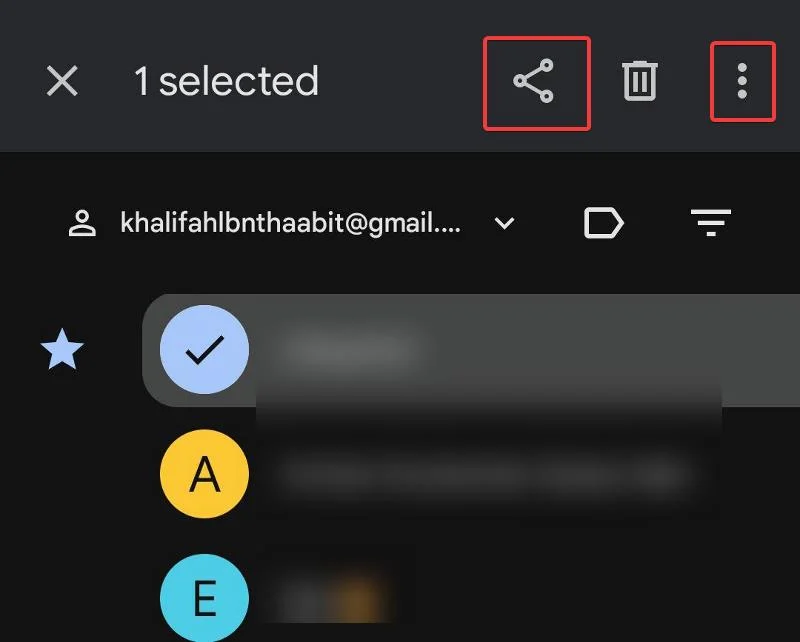
3. بعد ذلك، انقر فوق أيقونة المشاركة الموجودة أعلى صفحة جهات الاتصال واختر الطريقة المفضلة لديك لمشاركة جميع جهات الاتصال المحددة مع شخص آخر.
استخدم تطبيقات الطرف الثالث
يمكنك استخدام تطبيقات الطرف الثالث مثل Easy Contact Backup and Restore لعمل نسخة احتياطية من جهات الاتصال الخاصة بك على هاتف Android واستعادتها على هاتف Android آخر. بالإضافة إلى ذلك، توفر التطبيقات الأخرى مثل DroidKit وDroid Transfer والعديد من التطبيقات المستندة إلى سطح المكتب نفس الميزات لنقل جهات الاتصال بين أجهزة Android. تتيح لك هذه التطبيقات الوصول إلى جهات الاتصال الخاصة بك على أحد هواتف Android ونقلها بسهولة إلى هاتف آخر.
نقل جهات الاتصال باستخدام بطاقة SIM الخاصة بك
يعد استخدام بطاقات SIM لنقل جهات الاتصال بين هواتف Android طريقة اعتمد عليها الكثير منا لسنوات. إذا تم حفظ جهات الاتصال الخاصة بك على بطاقة SIM في الهاتف الذي تريد النقل منه، فما عليك سوى إزالة بطاقة SIM وإدخالها في هاتف Android الجديد. ثم قم بنقل أو نسخ جهات الاتصال إلى الهاتف.
افكار اخيرة
أخيرًا، ستساعدك الطرق التي تمت مناقشتها في هذه المقالة على نقل جهات الاتصال من Android إلى Android دون عناء. تعد طريقة جهات اتصال Google وطريقة الملف VCF هي الأكثر وضوحًا، وقد شرحت كيفية استخدامها. آمل أن يساعدك هذا الدليل.
الأسئلة الشائعة حول النسخ الاحتياطي لجهات اتصال Android
كيف يمكنني استعادة جهات الاتصال الخاصة بي إلى هاتفي الجديد الذي يعمل بنظام Android؟
يمكنك استعادة جهات الاتصال على هاتف Android الجديد الخاص بك باستخدام جهات اتصال Google، ولكن هذا لا يعمل إلا إذا قمت مسبقًا بنسخ جهات اتصالك احتياطيًا إلى حساب Google الخاص بك. وبدلاً من ذلك، يمكنك استعادة جهات الاتصال الخاصة بك باستخدام ملف VCF بعد إنشائه على الهاتف حيث تم حفظ جهات الاتصال الخاصة بك في الأصل.
لماذا لم يتم نقل جهات الاتصال الخاصة بي إلى هاتفي الجديد الذي يعمل بنظام Android؟
إذا لم تقم بمزامنة جهات الاتصال الخاصة بك مسبقًا مع حساب Google الخاص بك، أو إذا لم تقم بمزامنة حساب Google الخاص بك مع هاتف Android الجديد، فلن يتم نقل جهات الاتصال الخاصة بك إلى الجهاز الجديد.
هل يمكنني نقل جهة اتصال واحدة من هاتف ذكي يعمل بنظام Android إلى آخر؟
نعم، يمكنك نقل جهات الاتصال من هاتف ذكي يعمل بنظام Android إلى آخر من خلال مشاركة جهات الاتصال الخاصة بك كملف VCF. يمكنك أيضًا عمل نسخة احتياطية من جهات الاتصال الخاصة بك إلى جهات اتصال Google على الهاتف الذي تنقل منه واستعادتها على هاتف Android الذي تنقل إليه.
قراءة متعمقة:
- كيفية إصلاح عدم ظهور سجل المكالمات على نظام Android
- [WhatsApp] ضبط صوت الإشعارات المخصص لجهة اتصال ومجموعة محددة
- كيفية ربط هاتف Android بجهاز كمبيوتر يعمل بنظام Windows باستخدام Microsoft Phone Link
